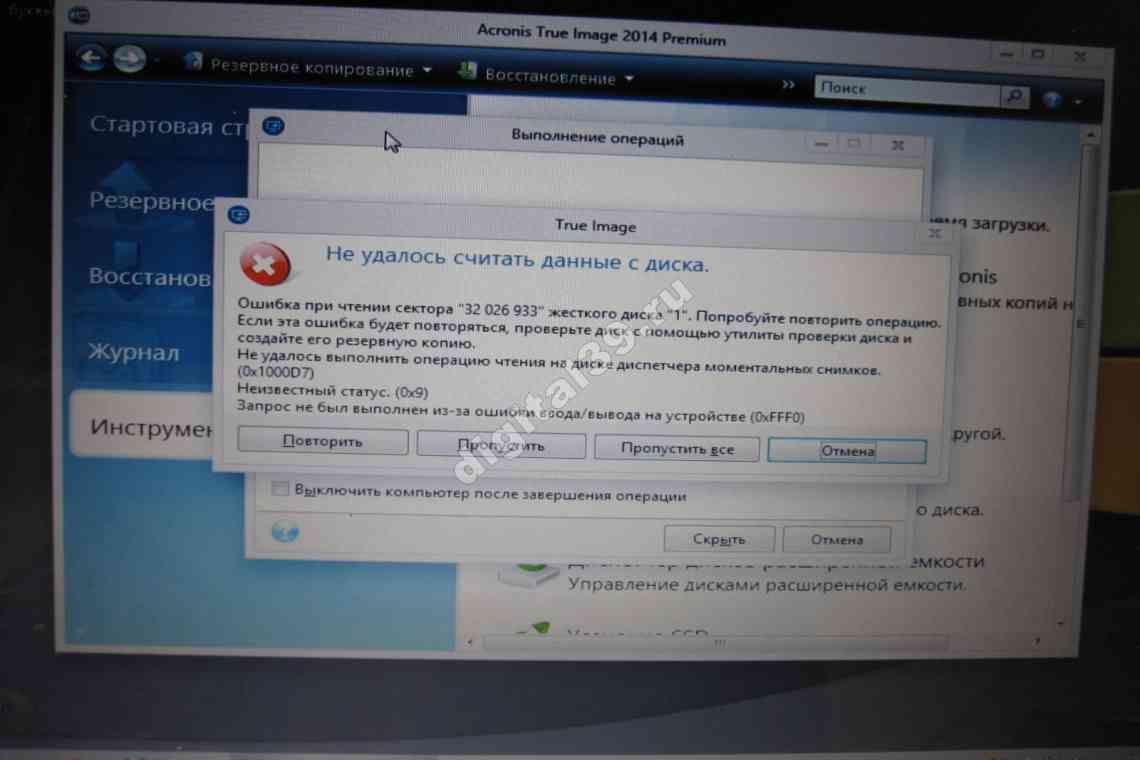Як надійно ховати нотатки і цілі файли на комп'ютері.
У вас коли-небудь виникала необхідність сховати файл на комп'ютері? Ні, не просто зробити його "невидимим" - включив "показувати приховані і системні" і ву а ля, - і не зашифрувати - "ей, а це що за шифровані файли? чого ховаємо? ", а імено сховати. Так щоб ніхто не знайшов. Щоб не знайшли цікаві батьки, або, навпаки, допитливі діти, щоб не знайшов начальник або, навпаки, підлеглий.
А ще буває потрібно послати лист з одним явним змістом і зовсім іншим прихованим, а? Інсайдери та інші шпигуни - але!
Потрібний механізм реалізовано у файловій системі
NTFS. Цей механізм документований, але не афішується, оскільки призначений для використання самою операційною системою, а не її користувачами.
Механізм називається ADS = Alternative Data Streams, він реалізує можливість дописати совішено будь-яку інформацію до абсолютно будь-якого файлу в системі, так, що сам файл-носій ніяк не зміниться і не зіпсується.
Оскільки механізм не орієнтований на роботу з ним користувачів, ніяких спеціальних інструментів його використання, наприклад віконних програм зі зручним інтерфейсом немає (ну точніше, немає в системі Windows), тому працювати доведеться з командним рядком.
Інструкція
Рівень складності: Нескладно
Що вам знадобиться:
- Комп'ютер
- Файлова система NTFS
- Мінімальні навички з командним рядком
1 крок
Будь ласка, підготуйте файли до операції. Виберіть файл, який буде носієм, для зручності в цей же фолдер покладіть файл, який треба сховати.
Припустимо для визначеності, як файл носія, ви вибрали файл carrier.bin, а сховати треба my_secret.txt. Далі в прикладах ми будемо використовувати саме ці імена. Якщо вам не треба ховати цілий файл, а треба сховати всього кілька слів (наприклад кілька паролів або якісь ключі доступу), то секретний файл створювати не обов'язково. Нижче я розповім як без нього обійтися.
2 крок
Запустіть консоль (коммандний рядок). Для цього скористайтеся пунктом меню Пуск, щоб знайти команду Виконати вікно у рядку Відкрити: введіть кmd і натисніть кнопку Гаразд.
У вікні, що відкрилося, має бути написано щось на зразок:
Microsoft Windows [Версія 6.0.6000]
© 2006 Корпорація Майкрософт. Всі права захищені.
з:\ Users\ваш _ системний _ логін >
і відразу за стрілочкою миготливий курсор. Наберіть команду cd і через пробіл повний шлях до фолдеру, в якому вас чекають файли carrier.bin і my_secret.txt. Наприклад:
з:\Users\Choock>cd c:\working_d\temp
Натисніть ENTER. Якщо ви все зробили правильно, то шлях до ваших файлів з'явиться перед стрілочкою, ось так:
c:\Working_D\Temp>
для надійності введіть команду dir, натисніть ENTER і переконайтеся, що ви знаходитеся в тому фолдері, де лежать ваші файли:
c:\Working_D\Temp>dir
Том у пристрої C має мітку System
Серійний номер тому: ……..
Вміст теки c:\Working_D\Temp
29.11.2008 15:54 <DIR> .
29.11.2008 15:54 <DIR> ..
26.10.2008 22:43 <DIR> AudioCD Copy
29.11.2008 15:53 14 972 carrier.bin
25.11.2008 10:36 <DIR> garbage
29.11.2008 15:54 38 my_secret.txt
05.08.2008 13:53 <DIR> _ScreenCapture
2 файлів 15 010 байтів
5 тек 150 262 046 720 байт вільно
c:\Working_D\Temp>
Так, вони тут. Можна продовжувати.
Якщо ви зовсім не знаєте як користуватися командним рядком, пошукайте на цьому сайті пораду «Як переходити з фолдера у фолдер в режимі командного рядка в Windows» або щось типу цього.
3 крок
Отже, ховаємо. У командному рядку набираємо наступне простеньке «заклинання» і натискаємо ENTER:
c:\Working_D\Temp>type my_secret.txt >carrier.bin:secret.txt
Тепер звичайним для себе способом зайдіть у фолдер і видаліть файл my_secret.txt. Більше він вам не потрібен, він надійно захований всередині (ну, умовно кажучи всередині) файлу carrier.bin. На наступному кроці ми в цьому переконаємося, а поки, як і обіцяв, ось що треба зробити щоб сховати не файл а всього кілька слів. Припустимо ховаємо ми їх в тому ж carrier.bin. Набираємо наступну команду:
c:\ Working _ D\Temp > echo «Ось ці слова треба б приховати» > carrier.bin:secret.txt
Заховано, переходимо до найцікавішого.
4 крок
Щоб переконатися що у нас все добре вийшло, і що результатами ми зможемо скористатися, набираємо наступну команду:
c:\Working_D\Temp>more <carrier.bin:secret.txt >output.txt
У результаті її виконання, вміст ADC, який ми назвали secret.txt копіюється в файл output.txt (створювати його не треба, він створиться автоматично). Відкрийте output.txt за допомогою свого улюбленого текстового редактора. Як бачите, його відповідний еквівалентний вмісту файла my_secret.txt, який ви ховали. Майте на увазі, що скопіювати таким чином можна без втрат тільки текстовий файл, будь-який інший у результаті копіювання за допомогою команди more швидше за все буде зіпсований.
Отже, принципова працездатність механізму продемонстрована. Тепер давайте згадаємо про що я говорив на самому початку: як файл-носій може виступати будь-який файл і ховати можна абсолютно будь-який файл: ролик, картинку, електронний лист, виконуваний файл і, звичайно, як ми переконалися на прикладі, текстовий файл.
Файл носій ніби отримує суфікс до свого імені. Суфікс цей ніде в операційній системі не показується, мені відомий тільки один спосіб його побачити. Але навіть для того, щоб скористатися цим способом, треба розуміти хоча б приблизно де шукати файл-носій. Якщо як файл носія ви виберете один з файлів у фолдерах Windows, то знайти його буде нелегко навіть знаючи, що десь там він є. До речі, про фолдери, вони теж можуть виступати носіями секретних доповнень.
У всіх операціях з суфіксом він дописується, як ми бачили, після двокрапки. Суфікс може складатися з одного слова, йому не обов'язково давати розширення, але в деяких випадках, як ми побачимо нижче, це корисно.
5 крок
Як використовувати файли з ADS безпосередньо? Взагалі це просто, хоча є тонкощі. Робити це доведеться, з командного рядка, порожнього, ви можете написати bat-файл.. і теж його сховати:)
Ви можете переглядати та редагувати свої текстові секрети. Якщо ви дали секреному SDS текстове розширення, візьміть все ім'я в лапки, як показано нижче.
c:\Working_D\Temp>notepad “carrier.bin:secret.txt”
Якщо не давали ніякого розширення, то використовуйте безпосередньо, ось так:
c:\Working_D\Temp>notepad carrier.bin:secret
У результаті відкриється вікно notepad і ви зможете відредагувати і зберегти фал, при цьому він так і залишиться захованим у файлі carrier.bin. Майте на увазі, що якщо ви дописали ADS за допомогою команди echo, то notepad цей ADS не відкриє. Отже, щоб ховати тексти, які ви бажаєте продовжувати та редагувати у notepad, наприклад, створіть файл і скопіюйте його в ADS командою type як вказано вище.
6 крок
Але це ще не вся магія. Давайте сховаємо куди-небудь цілу іграшку, а потім її звідти запустимо. Нехай це буде наприклад солітер. Робимо теж що робили для текстового файлу:
c:\Working_D\Temp>type c:\windows\system32\sol.exe > carrier.bin:game.exe
А тепер командуємо:
c:\Working_D\Temp>start .\carrier.bin:game.exe
Можливо, такий спосіб запуску exe не буде працювати під Вістою, але я думаю, що ховати екзешники якраз не найактуальніше завдання. Поексперементуйте з іншими програмами та розширеннями.
Поради та попередження:
- Мені невідомі випадки псування файлів у процесі або в результаті дописування до них секретних доповнень. Незважаючи на це, проявіть обережність - ОБОВ'ЯЗКОВО створіть резервну копію файлу, який плануєте використовувати як носій.
- Майте на увазі, що описаний метод не забезпечує стовідсоткової надійності, фахівець знає про цю особливість файлової системи NTFS все-таки зможе знайти те, що ви ховаєте. Тому описаний спосіб слід визнати «побутовим».
- Механізм не призначався для користувача, тому його працездатність при роботі через команди типу type, start, more і т. п. ніким не гарантується. Якісь з описаних прийомів можуть не заробити на вашій конкретній системі. Однак ви можете впевнено стверджувати, що ви можете ховати принаймні невеликі текстові файли.
- Пам'ятайте, що описані доповнення до файлів підтримуються тільки у файловій системі NTFS, при копіюванні файла на диск з іншою системою, або (що те саме) при отриманні його поштою і збереженні на диску з іншою файловою системою, доповнення не скопіюється і буде втрачено. (Дякую Vir за нагадування про необхідність даного попередження).